هل واجهت مشكلة حيث كنت باستمرارالحصول على أخطاء DNS أثناء محاولة التصفح ، لكن جهاز كمبيوتر آخر على نفس الشبكة يعمل بشكل جيد؟ المشكلة على الأرجح هي أنك تحتاج إلى إعادة تحميل ذاكرة التخزين المؤقت لنظام أسماء النطاقات على هذا الجهاز.
يمكنك معالجة هذه المشكلة بطريقتين ، أولاً عن طريق مسح ذاكرة التخزين المؤقت ، ولكن أيضًا عن طريق إعادة تشغيل خدمة عميل DNS ، التي تتعامل مع التخزين المؤقت لعمليات البحث عن DNS.
تحديث: لدينا إصدار أحدث من هذه المقالة متوفر ، وقد تم تحديثه لنظام التشغيل Windows 10 و 8 و 7.
مسح ذاكرة التخزين المؤقت DNS
افتح موجه أوامر وضع المسؤول بالنقر بزر الماوس الأيمن فوق موجه الأوامر في قائمة ابدأ واختيار "تشغيل كمسؤول"

اكتب الآن الأمر التالي:
إيبكونفيغ / فلوشدس

يؤدي هذا عادةً إلى مسح أي مشكلات قد تحدث. لاحظ أنه إذا كنت تستخدم Firefox ، فيجب عليك أيضًا إغلاقه وإعادة فتحه ، لأن Firefox يحتوي أيضًا على ذاكرة تخزين مؤقت لـ DNS.
أعد تشغيل خدمة DNS من سطر الأوامر
افتح موجه أوامر وضع المسؤول كما هو موضح أعلاه ، ثم اكتب الأوامر التالية:
صافي توقف dnscache
صافي بداية dnscache
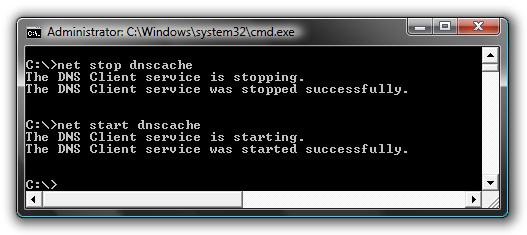
عادةً ما أستخدم موجه الأوامر لهذا ، لأنني قمت بالفعل بفتحه للخطوة السابقة.
أعد تشغيل خدمة DNS من الخدمات
افتح الخدمات في لوحة التحكم ، أو عن طريق الكتابة فقط خدمات في مربع البحث قائمة ابدأ. بمجرد الوصول إلى هناك ، ابحث عن خدمة "عميل DNS" وانقر على زر "إعادة تشغيل الخدمة".

من خلال هذه النقطة ، آمل أن تعمل الأشياء مرة أخرى. لاحظ أن هذه التعليمات يجب أن تعمل أيضًا مع XP.
تحديث: كتب القارئ فريد ليذكر أنه يمكنك أيضًا استخدام خيار "إصلاح" في نظام XP أو Vista. اذهبوا إلى قائمة اتصالات الشبكة في لوحة التحكم ، ابحث عن المحول واختر Repair for XP أو Diagnose for Vista.







